¿Cómo activar, desactivar y bloquear las notificaciones de Instagram?

¿Estás cansado de recibir de manera constante notificaciones de Instagram que interrumpen tu tiempo y concentración? ¡No hay de que preocuparse! En este artículo te explicaremos cómo desactivar las notificaciones de Instagram de manera sencilla y rápida. De igual forma, aprenderás cómo activarlas e incluso bloquear las mismas.
https://www.youtube.com/watch?v=Vq-I4kZIvlQ
¿Cómo configurar las notificaciones de Instagram?
Como usuarios de Instagram, es común recibir notificaciones en nuestra app o en nuestro correo electrónico. Estas pueden ser útiles para mantenernos al tanto de las interacciones en nuestra cuenta, pero también pueden resultar abrumadoras si no las gestionamos de manera adecuada. A continuación, te presentamos una serie de pasos que te permitirán configurar las notificaciones para que se ajusten a tus preferencias y te mantengas informado sin distraerte en exceso:
- Abre la aplicación de Instagram: Debes empezar por abrir la app en tu dispositivo móvil. Asegúrate de que estás utilizando la versión más reciente para tener acceso a todas las opciones de configuración.
- Accede a la página de configuración: En la página principal de Instagram, busca el ícono de tu perfil en la esquina inferior derecha y selecciónalo. Una vez en tu perfil, busca el ícono de las tres líneas horizontales en la esquina superior derecha y haz clic en él. Se abrirá un menú desplegable en el lado derecho de la pantalla. En la parte inferior de ese menú, encontrarás 'Configuración'. Toca esta opción para acceder a la página de configuración de Instagram.
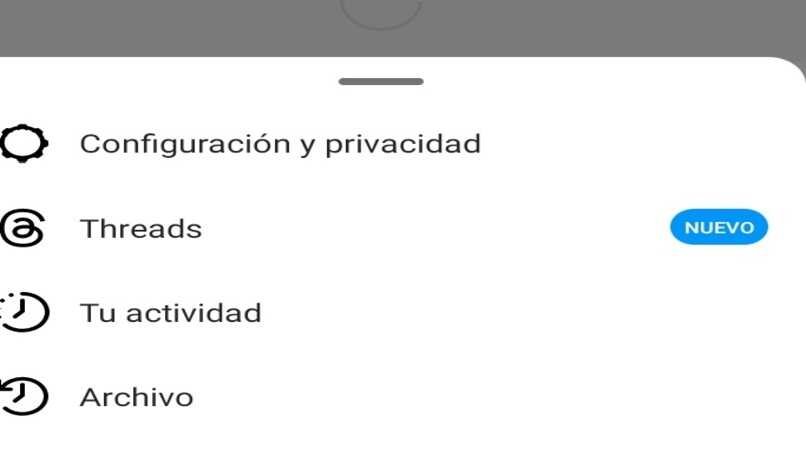
- Selecciona la opción de notificaciones: Dentro de la página de configuración, desplázate hacia abajo hasta que encuentres la sección 'Notificaciones'. Haz clic en esta opción para acceder a la configuración de notificaciones de Instagram.
- Personaliza tus opciones de notificación: Una vez que estés en la página de configuración de notificaciones, podrás ver todas las opciones disponibles. Aquí podrás personalizar qué tipo de notificaciones deseas recibir y cómo quieres recibirlas. Algunas de las alternativas de ajustes más usuales son:
-
- Actividad.
- Directos.
- En vivo y en IGTV.
- Recordatorios: Aquí puedes activar o desactivar los recordatorios de publicaciones y de historias para no olvidarte de compartir contenido.
- Guarda tus cambios: Cuando hayas ajustado tus preferencias de notificación, asegúrate de guardar los cambios. Para hacerlo, haz clic en la opción 'Guardar' o el botón de checkmark, si es que está disponible.
¿Cómo activar las notificaciones de Instagram?
La app de Instagram posee una interfaz amigable para entretenerse con contenido. Sin embargo, a veces es fácil perderse las actualizaciones de tus amigos, celebridades o marcas favoritas en medio del aluvión de contenido. Afortunadamente, Instagram pone a tu disposición la opción de activar las notificaciones para asegurarte de que estás siempre al tanto de las publicaciones más relevantes.
- Abre la app en tu celular e inicia sesión.
- Busca el perfil de la cuenta para la cual deseas activar las notificaciones. Puede ser un amigo, una celebridad o una marca.
- Una vez que estés en el perfil de la cuenta, verás un botón que dice 'Siguiendo'. Haz clic en él.
- Aparecerá un menú desplegable con varias opciones. Selecciona 'Notificaciones'.
- Dentro de las opciones, puedes elegir recibir notificaciones de publicaciones, historias, IGTV y más. Asegúrate de seleccionar las que más te interesen.
- Si quieres recibir notificaciones cada vez que la cuenta en cuestión publique algo nuevo, marca la casilla junto a 'Publicaciones'. De esta manera, Instagram te notificará cuando haya contenido nuevo para que nunca te lo pierdas.
Una vez que hayas seleccionado las opciones de notificaciones deseadas, haz clic en el botón 'Hecho'.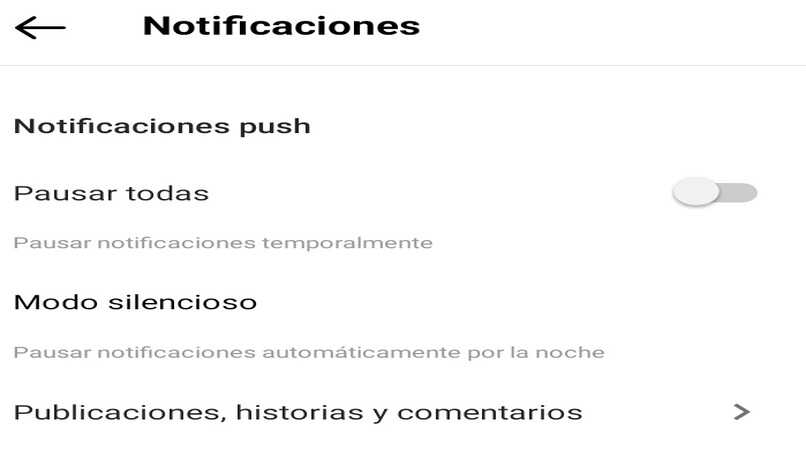
¡Y eso es todo! Ahora estás listo para empezar a recibir notificaciones de las cuentas de Instagram que más te interesan. Recuerda que esta función te permitirá estar siempre al tanto de las últimas publicaciones y actualizaciones, evitando que te pierdas nada importante.
Además de activar las notificaciones para cuentas individuales, también puedes personalizar las notificaciones generales de Instagram para tu dispositivo móvil. Estas opciones te permitirán controlar las notificaciones de comentarios, me gusta, seguidores y más. Para editar estas configuraciones, sigue estos pasos:
- Abre la aplicación y dirígete a tu perfil.
- Ve al icono de las tres líneas horizontales en la esquina superior derecha de la pantalla para abrir el menú.
- Desplázate hacia abajo y selecciona 'Configuración'.
- En la página de configuración, desplázate hacia abajo y selecciona 'Notificaciones'.
- Dentro de las opciones de notificaciones generales, puedes personalizar qué tipo de actividades te gustaría recibir notificaciones. Puedes activar o desactivar las notificaciones de me gusta, seguidores, comentarios y mucho más.
Una vez que hayas personalizado tus preferencias, simplemente cierra la aplicación y tus cambios se guardarán de forma automática.
¿Cómo desactivar las notificaciones de Instagram?
A veces Instagram da un constante bombardeo de notificaciones, lo cual puede volverse abrumador para muchos usuarios. No obstante, la aplicación ofrece opciones para personalizar estas notificaciones y adaptarlas a tus necesidades. A continuación, te mostraremos paso a paso cómo desactivar las notificaciones de Instagram tanto en dispositivos Android como en iOS.
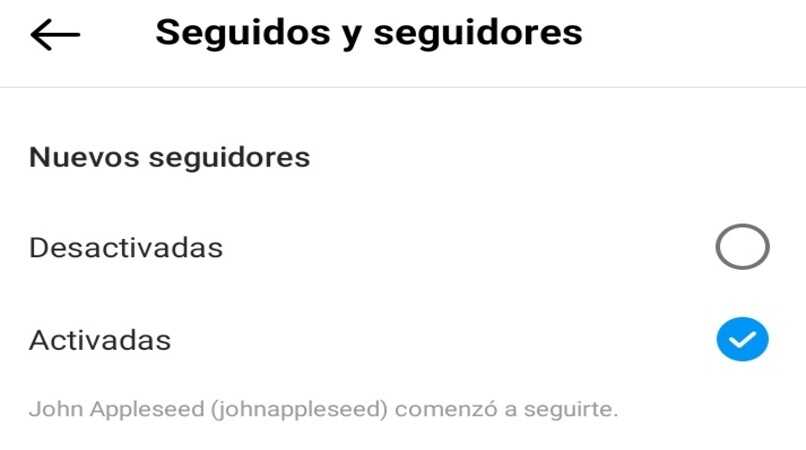
- Para comenzar, abre la aplicación de Instagram en tu teléfono móvil o tablet y dirígete a tu perfil. En la esquina derecha de la app, verás tres líneas horizontales. Tócalas para acceder al menú de opciones.
- Después de abrir el menú, desliza hacia abajo hasta encontrar la opción 'Configuración'. Pulsa sobre ella y se desplegará un nuevo menú con varias opciones.
- Dentro del menú de configuración, busca la sección 'Notificaciones' y tócala. Aquí encontrarás todas las opciones relacionadas con las notificaciones de Instagram.
- En este punto, podrás seleccionar diferentes tipos de notificaciones que deseas desactivar. Por ejemplo, puedes optar por desactivar las notificaciones para los 'Me gusta' o los comentarios en tus publicaciones. También puedes desactivar las notificaciones de nuevos seguidores o las notificaciones generales de la aplicación.
- Es importante destacar que desactivar todas las notificaciones de Instagram puede hacer que te pierdas información importante, como mensajes directos o menciones. Por lo tanto, te recomendamos que evalúes de manera cuidadosa qué notificaciones deseas desactivar.
- Una vez que hayas seleccionado las notificaciones que deseas desactivar, confirma con el botón 'Hecho'. En dispositivos Android, esto se hace deslizando el interruptor hacia la izquierda, mientras que en dispositivos iOS solo debes tocar el interruptor para apagarlo.
- Cuando hayas realizado los cambios, habrás desactivado las notificaciones de Instagram según tus preferencias. Ya no recibirás interrupciones constantes en forma de notificaciones.
Si en algún momento decides volver a recibir notificaciones de Instagram, repite los pasos anteriores y activa las opciones que desees.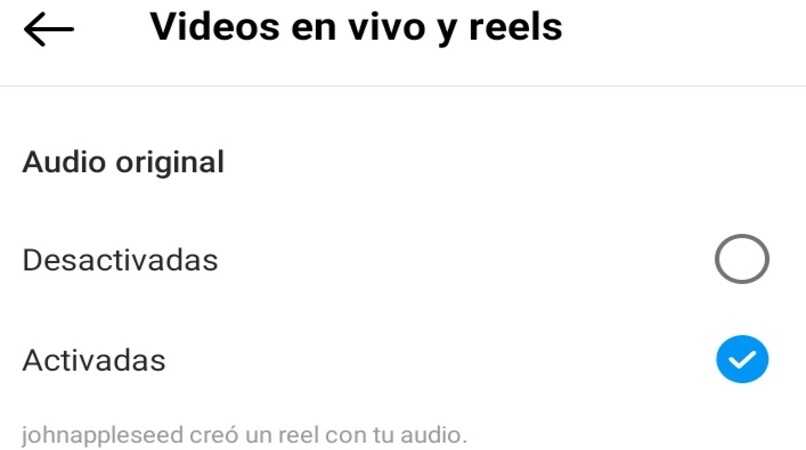
Como podrás notar, desactivar las notificaciones de Instagram es un proceso muy sencillo. Recuerda que adaptar las notificaciones a tus necesidades te permitirá mantener la concentración en tus tareas diarias sin interrupciones innecesarias ¡Ahora tienes el control total sobre las notificaciones!
¿Cómo bloquear las notificaciones de Instagram?
En el caso de que desees bloquear las notificaciones de Instagram, ya sea por el hecho de que te molestan, no deseas verlas o no sean de tu agrado, ¡no te preocupes! A continuación, te mostraremos el paso a paso para lograrlo desde tu dispositivo móvil:
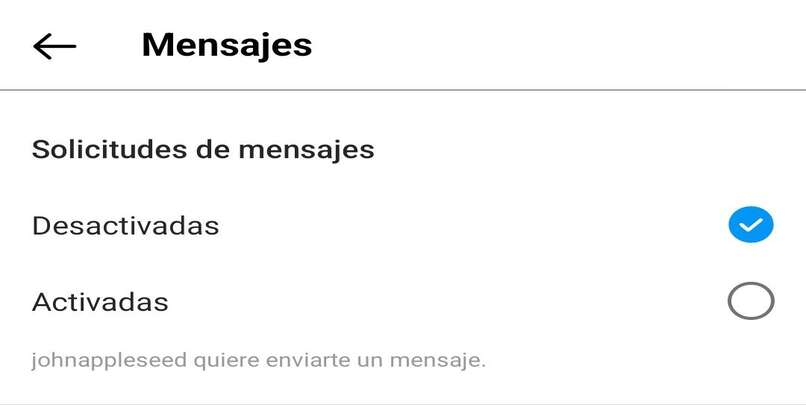
- Abre la aplicación e inicia sesión en tu cuenta.
- Dirígete a tu perfil tocando el ícono del avatar en la esquina inferior derecha de la pantalla.
- Una vez en tu perfil, busca el ícono de las tres líneas horizontales en la esquina superior derecha y tócalo. Esto te llevará al menú de opciones.
- Desliza la pantalla hacia abajo hasta encontrar la sección de 'Configuración' y selecciónala.
- En la pantalla de configuración, desplázate hacia abajo hasta encontrar el apartado de 'Notificaciones' y tócalo.
- A continuación, encontrarás diversas opciones relacionadas con las notificaciones de Instagram. Toca la opción que dice 'Preferencias de notificaciones'.
- En la sección de preferencias de notificaciones, podrás desactivar las notificaciones de diferentes tipos de actividades en Instagram, como las notificaciones de publicaciones, las notificaciones de historias, las notificaciones de comentarios, entre otras. Para bloquear todas las notificaciones, desactiva todas las opciones.
Una vez que hayas desactivado las notificaciones de Instagram según tus preferencias, ya no recibirás notificaciones de la aplicación en tu teléfono. Esto te permitirá disfrutar de la plataforma sin interrupciones constantes. Es importante destacar que, si en algún momento decides volver a recibir las notificaciones de Instagram, solo tendrás que repetir los pasos anteriores y activar de nuevo las opciones que desees.
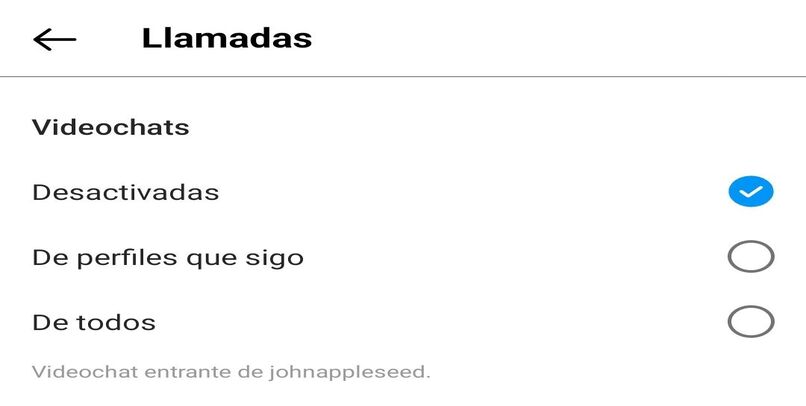
¿Qué hacer si no te llegan las notificaciones de Instagram?
Si eres usuario de Instagram y te has dado cuenta de que no te llegan las notificaciones, ¡no te preocupes! Definitivamente no eres el único al que esto le ha llegado a suceder. Muchos usuarios han enfrentado este problema en algún momento.
Las notificaciones juegan un papel crucial para mantenernos actualizados sobre las interacciones y publicaciones de nuestros amigos y seguidores en Instagram. No recibir notificaciones puede ser frustrante, pero hay algunas soluciones que puedes probar para solucionar este problema:
En primer lugar, verifica tu configuración de notificaciones en la aplicación de Instagram. Para hacerlo, ve a tu perfil, selecciona el ícono de las tres líneas horizontales en la esquina superior derecha y luego ve a 'Configuración'. A continuación, selecciona 'Notificaciones' y asegúrate de que las notificaciones estén habilitadas para las actividades que deseas recibir. Puedes activar las notificaciones para las publicaciones, historias, mensajes directos y comentarios, entre otros.
Si tus notificaciones están habilitadas, pero aún no las estás recibiendo, es posible que debas verificar la configuración de notificaciones de tu teléfono.
Las notificaciones de Instagram pueden verse afectadas si tienes la configuración de notificaciones bloqueada para esta aplicación específica. Ve a la configuración de tu teléfono y busca la sección de aplicaciones. Encuentra Instagram en la lista y asegúrate de que las notificaciones estén habilitadas. Si ya están habilitadas, desactívalas y vuelve a activarlas para asegurarte de que se apliquen los cambios.
Otra posible solución es eliminar y volver a instalar la aplicación de Instagram. A veces, los problemas de notificación pueden resolverse reinstalando la aplicación. Antes de hacerlo, asegúrate de haber iniciado sesión en tu cuenta de Instagram para no perder tus datos. Después de reinstalar la aplicación, verifica de nuevo tus configuraciones de notificación para asegurarte de que estén habilitadas.
Si ninguna de estas soluciones funciona, es posible que haya un problema con la propia conexión de Instagram. En este caso, puedes intentar cerrar sesión y luego volver a iniciar sesión en la aplicación. Esto actualiza tu conexión con los servidores de Instagram y podría solucionar el problema de las notificaciones. Si esto no funciona, puedes intentar reiniciar tu teléfono para resolver cualquier problema técnico que esté afectando la recepción de notificaciones.
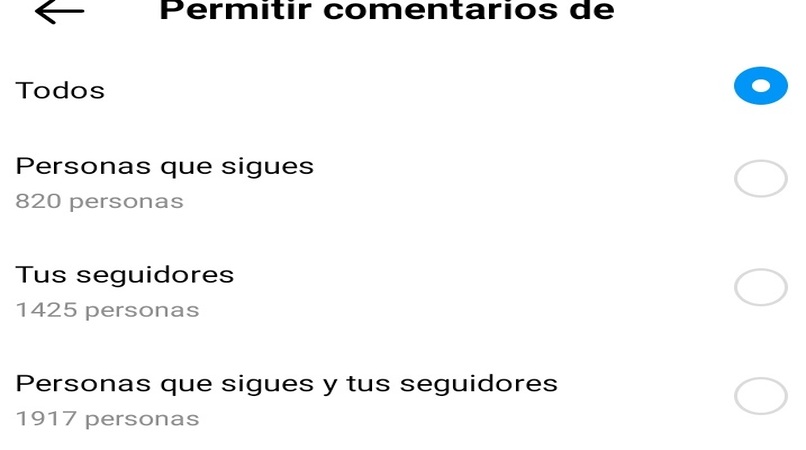
Como puedes ver, si no te llegan las notificaciones de Instagram, hay varias soluciones que puedes probar. Si ninguna de estas soluciones resuelve el problema, puedes comunicarte con el soporte técnico de Instagram para obtener ayuda adicional. Recuerda que las notificaciones son una parte importante de la experiencia de Instagram y es importante solucionar cualquier problema que puedas enfrentar lo antes posible.
Deja una respuesta